
le 21 Décembre, 2020 • de déposer à: Résoudre Mac des Problèmes • des solutions Éprouvées
Ce qui est le plus ennuyeux de l’Internet?, Beaucoup d’entre nous conviendraient que la chose la plus frustrante est lorsque la page ne se charge pas correctement ou qu’il faut trop de temps pour que les modifications s’appliquent (c’est-à-dire Se connecter aux serveurs, vérifier les statistiques récentes, etc.). L’accès rapide à toutes les informations nécessaires est la principale raison pour laquelle l’Internet est devenu une chose si importante dans nos vies. Nous l’apprécions comme quelque chose d’accordé et quand il ne parvient pas à satisfaire nos besoins, de nombreuses émotions négatives apparaissent généralement., Dans cet article, nous ne serons pas trop techniques, mais nous allons brièvement récapituler les principales façons de rafraîchir une page Web pour les utilisateurs Mac et Windows, car cela aide généralement à résoudre les problèmes de chargement. Aussi, dans la deuxième partie, la procédure de « rafraîchissement » pour les principaux navigateurs seront expliquées.
Qu’est-ce que l’actualisation de la page Web?
essentiellement, lorsque vous actualisez la page Web, votre navigateur extrait la date de son cache.
cela aide lorsque certaines informations ne se chargeaient pas correctement ou étaient manquantes à l’origine., Pratiquement, nous le faisons souvent parce que pendant que nous utilisions la page Web, certains changements ont pu se produire et le contenu a également changé. De nombreuses pages ont une fonction de « rafraîchissement automatique », mais pas toutes. Cette opération est particulièrement utile lorsque vous attendez un e-mail important ou les données les plus récentes, qui peuvent changer chaque seconde (par exemple, lors de la vérification du nombre de vues sur la chaîne YouTube – il peut changer constamment).
comment actualiser une page Web?
habituellement, les navigateurs Web ont un bouton « Actualiser » quelque part sur l’écran., Normalement, il ressemble à quelque chose comme ceci:
 OU
OU 
Le bouton se trouve quelque part à côté de la « Barre d’Adresse ». En cliquant dessus, votre navigateur actualisera la page web.
alternativement, vous pouvez actualiser le flux simplement en appuyant sur le bouton ‘F5’. Cela fonctionne dans tous les navigateurs internet modernes sous Windows.,
Si vous êtes un fier utilisateur Mac, au lieu de ‘F5’, vous devez appuyer sur les boutons ‘Command + R’ dans le navigateur:
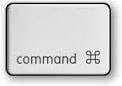 +
+
la troisième façon possible est simplement en cliquant quelque part sur site Web avec le bouton droit de la souris (RMB) et en choisissant « recharger ».
Rafraîchissement
Cependant, dans certains cas, votre navigateur affiche une ancienne version d’une page plutôt que de la plus récente. Par conséquent, vous pourriez ne pas voir le site Web mis à jour et manquer quelque chose d’important., Cela se produit parce que le navigateur, afin d’effectuer le chargement des données le plus rapidement possible, peut le charger à partir de son cache, qui est stocké sur votre disque dur plutôt que sur le Web. Afin de résoudre ce problème, nous utilisons Hard Refresh – vider votre cache pour un site web particulier et forcer votre navigateur à utiliser les données du Web. Cependant, ce processus prend plus de temps que l’actualisation régulière. Dans différents navigateurs, cela peut être fait de manières légèrement différentes:
Google Chrome Pour Windows:
maintenez ‘Ctrl’ et cliquez sur le bouton ‘Recharger’; sinon, maintenez ‘Ctrl’ et appuyez sur ‘F5’.,
Google Chrome pour Mac:
maintenez ‘Shift’ et cliquez sur ‘Recharger’ bouton; alternativement, maintenez ‘Cmd’ + ‘Shift’ et appuyez sur ‘R’.
Mozilla Firefox pour Windows:
maintenez ‘Ctrl’ et appuyez sur ‘F5’; sinon, maintenez ‘Ctrl’ + ‘Shift’ et appuyez sur ‘R’.
Mozilla Firefox pour Mac:
maintenez ‘Shift’ et cliquez sur ‘Recharger’ bouton; alternativement, maintenez ‘Cmd’ + ‘Shift’ et appuyez sur ‘R’.
Safari pour Windows:
Maintenez la touche « Ctrl » et appuyez sur « F5 ».
Safari Pour Mac:
maintenez ‘Shift’ et cliquez sur ‘Recharger’ bouton; alternativement, maintenez ‘Cmd’ + ‘Shift’ et appuyez sur ‘R’.